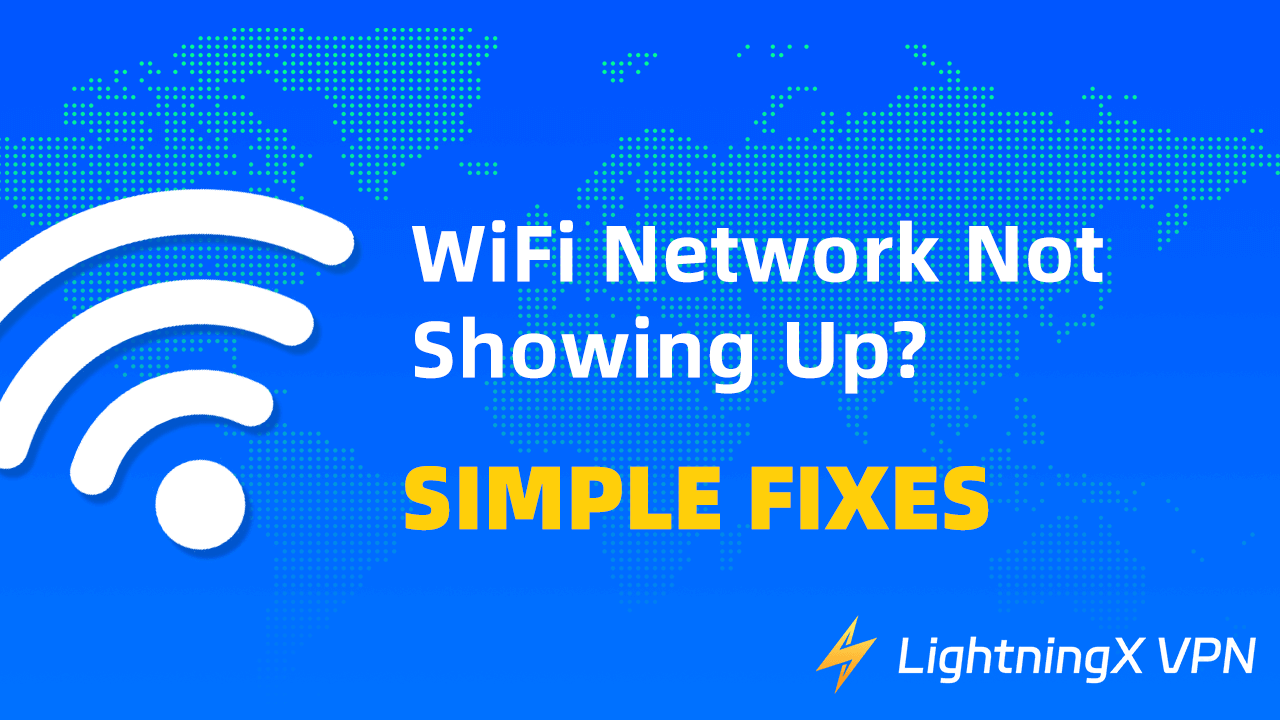WiFi 네트워크는 우리의 삶과 업무에서 필수적인 부분이 되었습니다. 업무 업무 및 티켓 예약, 온라인 공부, 이메일 보내기, 예약하기, 비디오 회의 및 가족에게 문자를 보내는 등 일상 필수 사항을 완료하기 위해 그들에게 의존합니다.
따라서 네트워크에 문제가 발생하면 매우 좌절될 것입니다. WiFi 네트워크에 연결했을 때 WiFi 네트워크가 표시되지 않는 상황을 경험해 보셨나요? 여기서는 이러한 상황이 발생한 이유를 설명하고 쉬운 해결책을 제공하겠습니다.
왜 WiFi 네트워크가 표시되지 않을까요?
숨겨진 SSID
SSID는 WiFi 네트워크의 이름을 의미합니다. 안전 상의 이유로 SSID가 숨겨져 있을 수도 있습니다. 따라서 사용 가능한 네트워크 연결 목록에서 특정 WiFi 네트워크를 찾을 수 없을 수 있습니다.
약한 WiFi 신호
라우터는 제한된 범위만 커버할 수 있습니다. 룸에 라우터가 위치되어 있지 않으면 불안정한 인터넷 연결을 받을 수 있습니다. 특히 집이 큰 경우, 아예 WiFi 신호가 전혀 없는 데드 존을 발견할 수도 있습니다. 게다가, 일부 물리적 장애물이 WiFi 신호를 차단할 수 있습니다. 라우터를 이동시키기만 하면 됩니다. WiFi 부스터 또는 익스텐더를 구입하는 것도 좋은 선택입니다.
간섭
일부 다른 전자기기들이 WiFi 신호에 간섭을 일으킬 수 있습니다. 예를 들어 전자레인지, 블루투스 장치 및 보안 카메라 등이 있습니다. 이들은 당신의 장치가 WiFi 네트워크를 감지하기 어렵게 만들 수 있습니다.
WiFi 비활성화
가끔씩 실수로 WiFi 서비스를 비활성화할 수도 있습니다. 비행기 모드를 켜면 셀룰러 네트워크, WiFi 네트워크 및 블루투스 통신을 포함한 많은 연결이 닫힐 수 있습니다.
라우터 문제
안정적인 인터넷 연결은 정상적인 라우터에 의존합니다. 라우터가 오래된 것이거나 손상된 경우, 기능적으로 작동하지 않을 수 있으며 WiFi 네트워크 감지 문제를 일으킬 수 있습니다.
시작하기 전에:
WiFi가 켜져 있는지 확인하세요
어떤 해결책을 적용하기 전에 먼저 WiFi 연결을 확인할 수 있습니다. 당신의 기기가 WiFi를 켜고 올바른 WiFi 네트워크에 연결되었는지 확인하세요. 일반적으로 기기의 WiFi 아이콘을 확인할 수 있습니다.
다른 기기에서 테스트
iPhone에서 WiFi 네트워크가 표시되지 않는 경우, 이 WiFi 네트워크를 태블릿이나 노트북에 연결하여 다른 기기가 제대로 작동하는지 확인할 수 있습니다. 작동하지 않는 경우, 문제는 라우터 또는 ISP에 있을 수 있습니다. 그렇지 않으면 다른 해결책이 필요할 수 있습니다.
와이파이 네트워크가 표시되지 않을 때 어떻게 해결할까요?
다음 안내는 이와 같은 와이파이 사라짐 문제를 해결하는 데 도움이 될 수 있습니다. iPhone, 안드로이드 폰, 윈도우 컴퓨터, 맥을 포함한 기기에서 수리 프로세스를 진행해야 할 수도 있습니다.
라우터 또는 기기 다시 시작
인터넷 연결 문제에 직면했을 때 언제나 첫 번째 단계가 될 수 있습니다. 라우터를 다시 시작할 수 있습니다. 중요한 파일을 저장했는지 확인하고 실행 중인 프로그램이 없는지 확인하세요. 라우터를 그냥 빼고 적어도 30초를 기다린 후 다시 연결하고 기기에 연결하여 와이파이 네트워크가 표시되는지 확인하세요.
문제가 기기 자체에서 발생한 경우, 기기를 다시 부팅하여 문제를 해결할 수 있습니다. 숨겨진 네트워크에 연결: 이전에 언급한 대로 일부 네트워크는 사라지지 않고 숨겨져 있을 수 있습니다. 숨겨진 네트워크를 확인하기 위해 다음 단계를 따를 수 있습니다.
Windows: “설정”으로 이동하고 “네트워크 및 인터넷”을 찾으세요. WiFi를 선택하고 “알려진 네트워크 관리”를 탭하세요. 그런 다음 “새 네트워크 추가”를 클릭하고 WiFi 이름, 비밀번호 및 보안 유형을 입력하세요. 이제 이 새 네트워크에 연결을 시도할 수 있습니다.
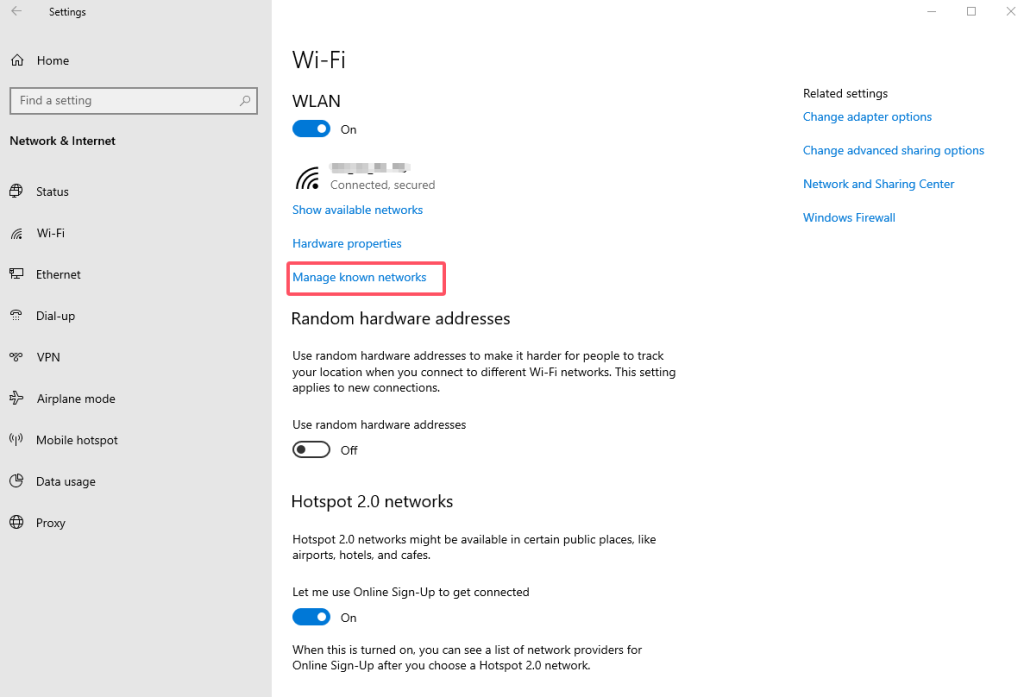
Mac: Apple 아이콘을 클릭하고 “시스템 환경설정” > “네트워크”로 이동하세요. 그런 다음 + 버튼을 누르고 “네트워크 생성”을 탭하세요. 연결 유형을 선택하세요. 암호와 WiFi 이름을 입력하세요.
WLAN AutoConfig 서비스 확인
Windows에서 WiFi 네트워크가 표시되지 않는 경우 이 WLAN AutoConfig 서비스를 확인할 수 있습니다. 이것은 무선 제로 구성으로도 알려져 있습니다. 이 서비스는 WiFi 네트워크를 찾는 데 도움이 될 수 있습니다.
- Windows 키와 R 키를 동시에 눌러 실행 창을 열어주세요.
- services.msc를 입력하세요.
- 목록을 확인하고 WLAN Autoconfig로 이동하세요.
- 마우스 오른쪽 버튼을 클릭하고 속성을 선택하세요.
- 시작 유형 섹션에서 자동을 선택하고 적용을 클릭하세요.
- 그런 다음 컴퓨터를 다시 시작하여 네트워크가 표시되는지 확인할 수 있습니다.
네트워크 진단 도구 실행
윈도우 컴퓨터와 맥은 모두 네트워크 진단 도구로 구비되어 있습니다. 이 도구들은 인터넷 문제의 원인을 찾을 수 있습니다.
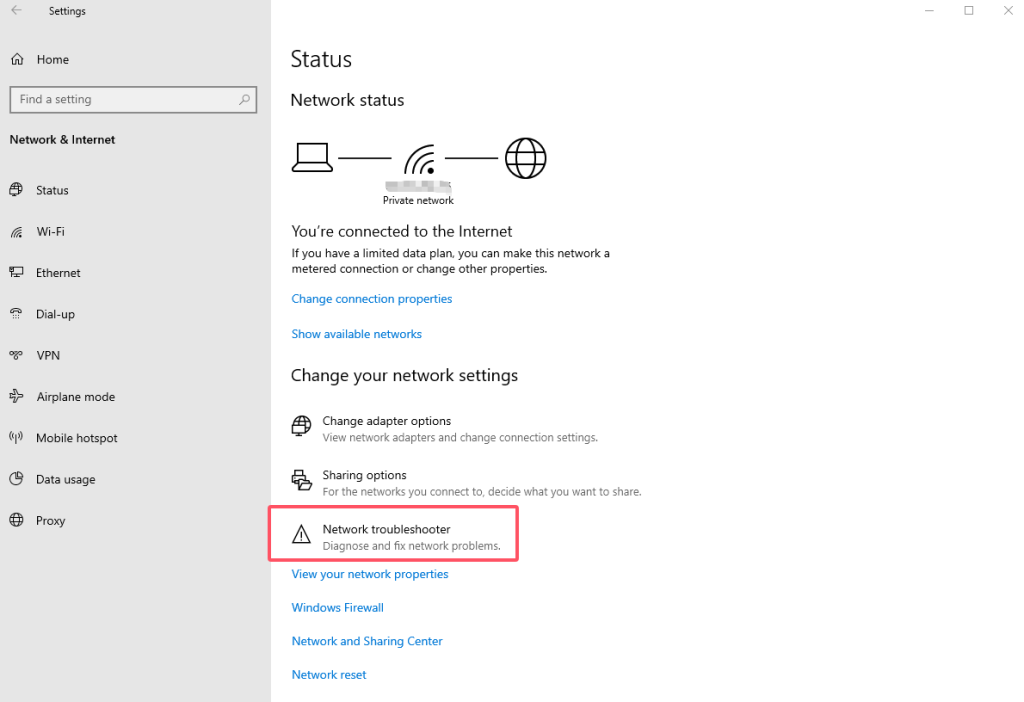
- 윈도우: “설정” > “네트워크 및 인터넷”으로 이동합니다. “상태”를 클릭하고 “네트워크 문제 해결 프로그램”을 선택합니다. 이것은 자동으로 연결 문제를 진단할 수 있습니다.
- 맥: Option 키를 누른 채로 Apple 메뉴 막대의 WiFi 아이콘을 클릭합니다. “무선 진단 열기”를 탭하면 자동으로 분석됩니다. 완료되면 자세한 정보를 알아보기 위해 정보 버튼을 클릭하세요.
일시적으로 VPN 비활성화
VPN을 사용 중이라면 VPN을 닫을 수 있습니다. WiFi 네트워크에 영향을 줄 수 있는 VPN을 일시적으로 비활성화할 수 있습니다.
팁:
여러 기기와 호환되는 VPN을 원한다면 LightningX VPN을 놓치지 마세요. 전화기, 컴퓨터, TV와 호환됩니다.
또한, LightningX VPN은 최고의 VPN 서비스를 제공하며 동시에 3대의 기기에 로그인할 수 있습니다. 보안을 보장하며 빠르고 안정적인 경험을 제공합니다.
업데이트 확인
장기간 기기를 업데이트하지 않은 경우 연결 문제가 발생할 수 있습니다. 그러나 업데이트를 완료하려면 네트워크에 연결해야 합니다. 핫스팟이나 셀룰러 네트워크를 사용해보세요.
- 윈도우 컴퓨터를 사용 중이라면 설정을 찾아 업데이트 및 보안을 선택합니다. Windows 업데이트를 탭하면 사용 가능한 업데이트를 찾을 수 있습니다.
- 맥을 사용하는 경우, Apple 메뉴로 이동하고 시스템 환경설정을 클릭합니다. 그런 다음 왼쪽 사이드 바에서 일반을 선택하고 소프트웨어 업데이트를 누릅니다. iPhone 업데이트는 유사한 경로를 따릅니다.
- 안드로이드 폰을 사용 중이라면 설정 > 시스템 > 소프트웨어 업데이트로 이동할 수 있습니다. ISP에 문의: 이러한 방법들이 작동하지 않는 경우 전문적인 지원을 받기 위해 ISP에 문의해야 합니다. 그들은 효과적으로 문제를 해결할 수 있습니다.
결론
이 블로그에서는 WiFi 네트워크가 표시되지 않는 문제를 해결하는 몇 가지 쉬운 방법을 제공했습니다. 윈도우 컴퓨터, 맥 또는 휴대폰을 사용하더라도 적용할 수 있습니다. 문제를 실제로 해결하고 WiFi 네트워크를 복구할 수 있기를 바랍니다.